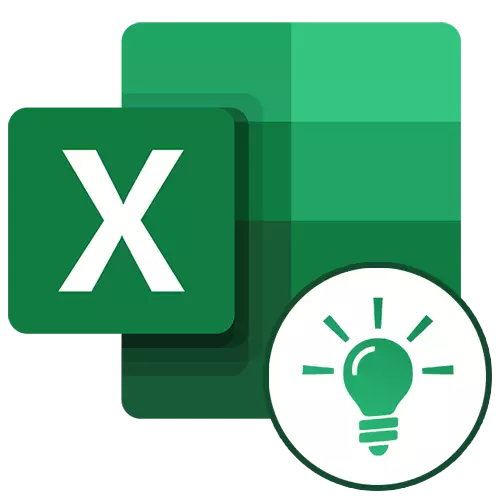
Microsoft Excel- ը ի վիճակի է մեծապես հեշտացնել օգտագործողին սեղանների եւ թվային արտահայտությունների միջոցով `ավտոմատացնելով այն: Դա հնարավոր է հասնել կիրառական գործիքների եւ տարբեր գործառույթների միջոցով: Եկեք նայենք դրանցից առավել օգտակար:
Excel- ում առանձնահատկությունների հետ աշխատելը
Ծրագրի լայն ֆունկցիոնալ նպատակակետի շնորհիվ օգտագործողը միշտ չէ, որ գիտի այն հնարավորությունների մասին, որոնք պարզեցնում են փոխգործակցությունը Excel- ի բազմաթիվ գործիքների հետ: Հոդվածում մենք կխոսենք 10 լավագույն հատկանիշների մասին, որոնք կարող են օգտակար լինել տարբեր նպատակներով, ինչպես նաեւ կապեր տրամադրել դրանցից յուրաքանչյուրի հետ աշխատելու համար:Գործառույթ «PRD»
Microsoft Excel- ի առավել որոնված գործառույթներից մեկը «VLOOKUP» է »: Օգտագործելով այն, կարող եք մեկ կամ մի քանի սեղանների արժեքները մյուսին քաշել: Այս դեպքում որոնումը կատարվում է միայն սեղանի առաջին սյունակում, դրանով իսկ փոխելով տվյալները աղբյուրի աղյուսակում, տվյալներն ինքնաբերաբար ստեղծվում են եւ կարող են իրականացվել անհատական հաշվարկներով: Օրինակ, աղյուսակից տեղեկություններ, որոնցում կան զեղջեր ապրանքների համար, կարող են օգտագործվել աղյուսակում ցուցիչները հաշվարկելու համար դրամական առումով գնումների ծավալի մասին:
ERP- ն սկսվում է OP- ի օպերատորը «գործառույթի վարպետից» տեղափոխել բջիջում, որտեղ պետք է ցուցադրվեն տվյալները:
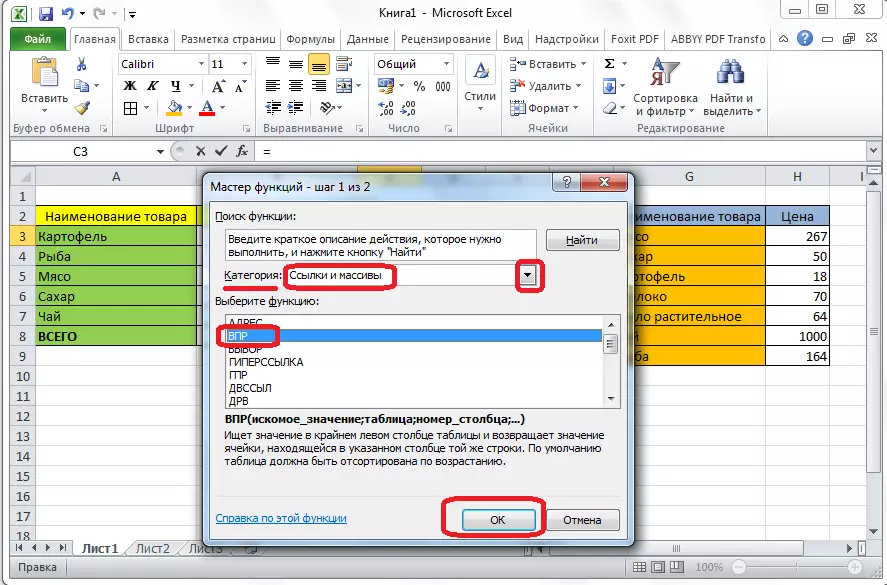
Պատուհանում, որը հայտնվում է այս հատկությունը սկսելուց հետո, դուք պետք է նշեք բջջային հեռախոսը կամ բջիջների շրջանակը, որտեղից պետք է խստացվեն տվյալները:
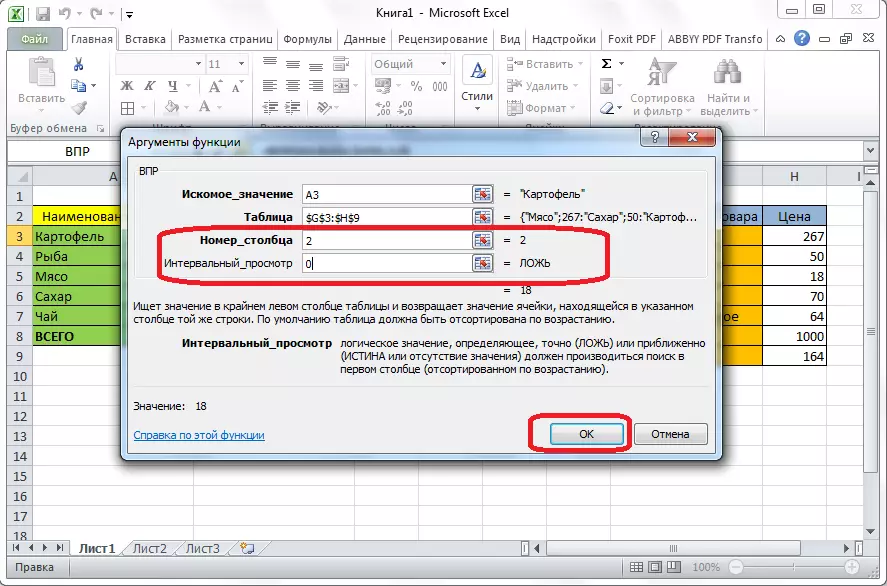
Դաս. «MPR» գործառույթի կիրառումը Microsoft Excel- ում
Համախմբված սեղաններ
Excel ծրագրի մեկ այլ կարեւոր առանձնահատկություն `ամփոփ աղյուսակի ստեղծումն է, այլ աղյուսակներից այլ աղյուսակներից ապահովելը տարբեր չափանիշների միջոցով, նրանց հետ տարբեր հաշվարկներ իրականացնելով (արդյունքները ցուցադրվում են առանձին աղյուսակում: Այս դեպքում կան շատ լայն հնարավորություններ առանցքային սեղանի դաշտերը տեղադրելու համար:

Այն ստեղծվում է «Տեղադրեք» ներդիրի վրա `սեղմելով կոճակը, որը կոչվում է` «Ամփոփ սեղան»:
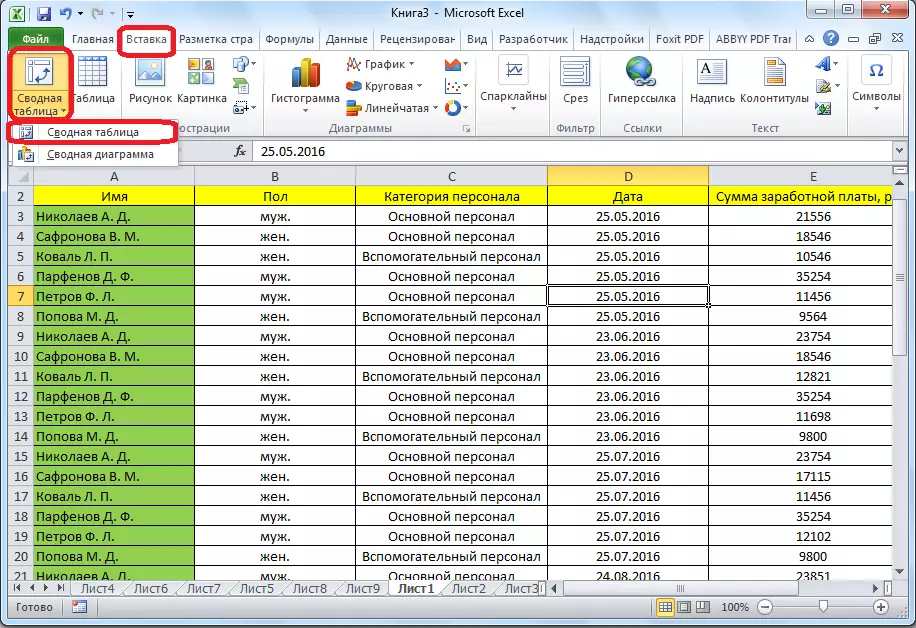
Դաս. Կիրառեք ամփոփ սեղաններ Microsoft Excel- ում
Դիագրամների ստեղծում
Աղյուսակում տեղադրված տվյալների տեսողական ցուցադրման համար հարմար է օգտագործել դիագրամներ: Դրանք հաճախ օգտագործվում են շնորհանդեսներ ստեղծելու, գիտական աշխատանքներ գրելու, հետազոտական նպատակներով եւ այլն: Excel- ը տրամադրում է գործիքների լայն տեսականի `տարբեր տեսակի դիագրամներ ստեղծելու համար:

Դիագրամ ստեղծելու համար հարկավոր է կարեւորել բջիջների հավաքածուն այն տվյալներով, որոնք ցանկանում եք տեսողականորեն ցուցադրել: Այնուհետեւ լինելով «Տեղադրեք» ներդիրի վրա, ընտրեք ժապավենի գծապատկերների տեսակը, որը դուք համարում եք առավել հարմար նպատակներին հասնելու համար:
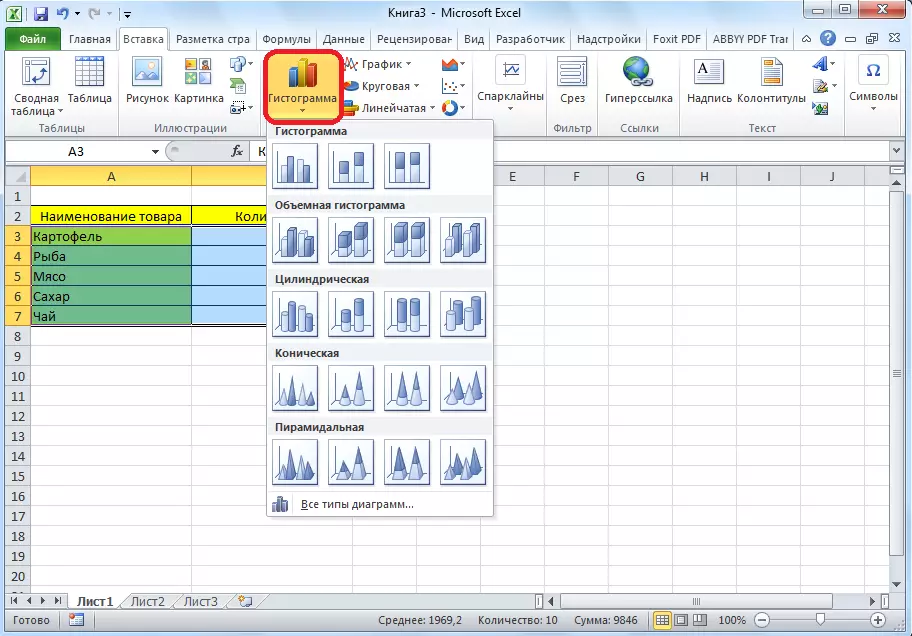
Գծապատկերների ավելի ճշգրիտ ձեւավորում, ներառյալ դրա անվանման եւ առանցքների անունների տեղադրումը, պատրաստված է «Զարդանաթղթե հետ» ներդիրի ներդիրում:
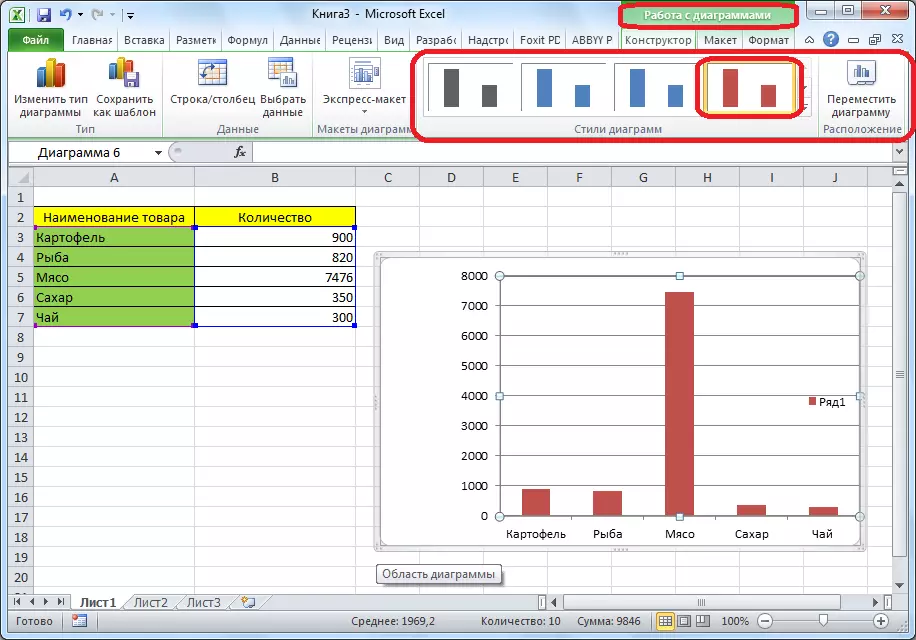
Գծապատկերների տեսակներից մեկը գրաֆիկա է: Դրանց կառուցելու սկզբունքը նույնն է, ինչ գծապատկերների մնացած տեսակները:
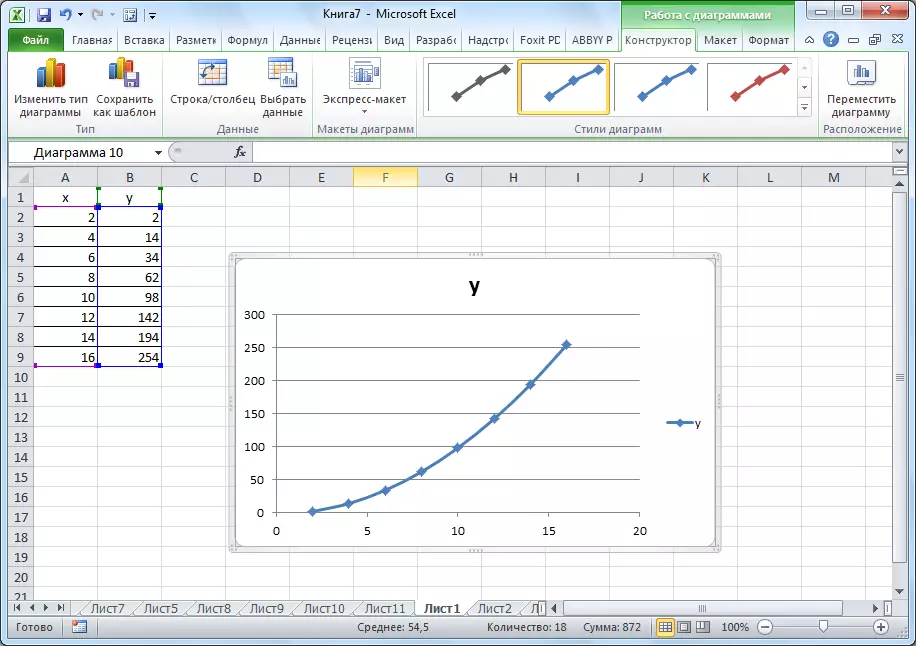
Դաս.
Դիմումի գծապատկերներ Microsoft Excel- ում
Մայքրոսոֆթ Excel- ում գրաֆիկի կառուցում
Բանաձեւերը Excel- ում
Թվային տվյալներով աշխատելու համար ծրագիրը տրամադրում է հատուկ բանաձեւեր: Նրանց օգնությամբ դուք կարող եք արտադրել տարբեր թվաբանական գործողություններ `աղյուսակներով տվյալների միջոցով. Լրացում, հանում, բազմապատկում, բաժին, արմատների արդյունահանման կառուցում եւ այլն: Բանաձեւը կիրառելու համար հարկավոր է բջիջում, որտեղ նախատեսվում է արդյունքը դուրս բերել, դնել նշանը «=»: Դրանից հետո ներդրվում է ինքնին բանաձեւը, որը կարող է բաղկացած լինել մաթեմատիկական նշաններից, համարներից եւ բջջային հասցեներից: Բջջի հասցեն նշելու համար, որից տվյալները հաշվի են առնվում հաշվարկելու համար, բավական է մկնիկի միջոցով սեղմել դրա վրա, եւ դրա կոորդինատները հայտնվելու են բջիջում:
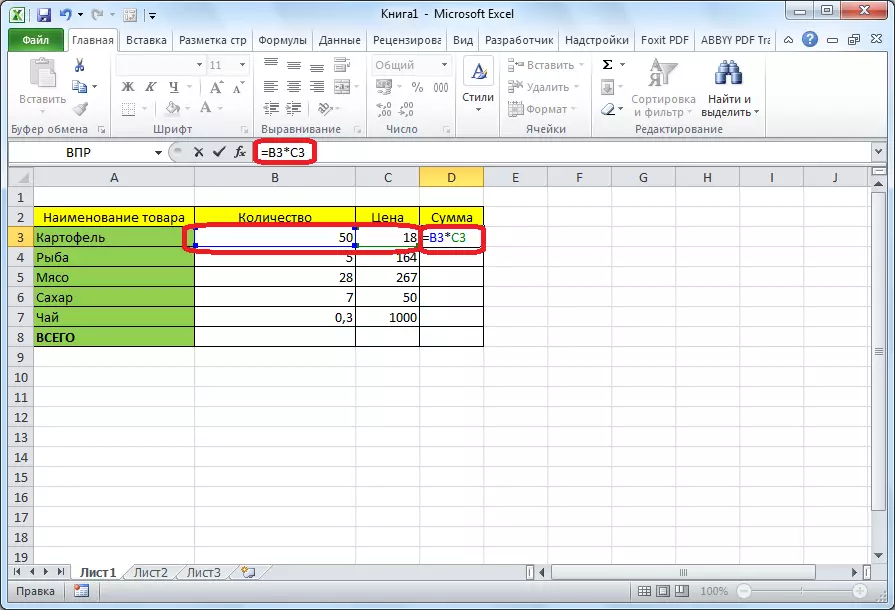
Excel- ը հարմար է նաեւ օգտագործել եւ որպես սովորական հաշվիչ: Դա անելու համար, բանաձեւի շարքում կամ ցանկացած խցում, մաթեմատիկական արտահայտությունները պարզապես ներկայացվում են «=» նշանից հետո:
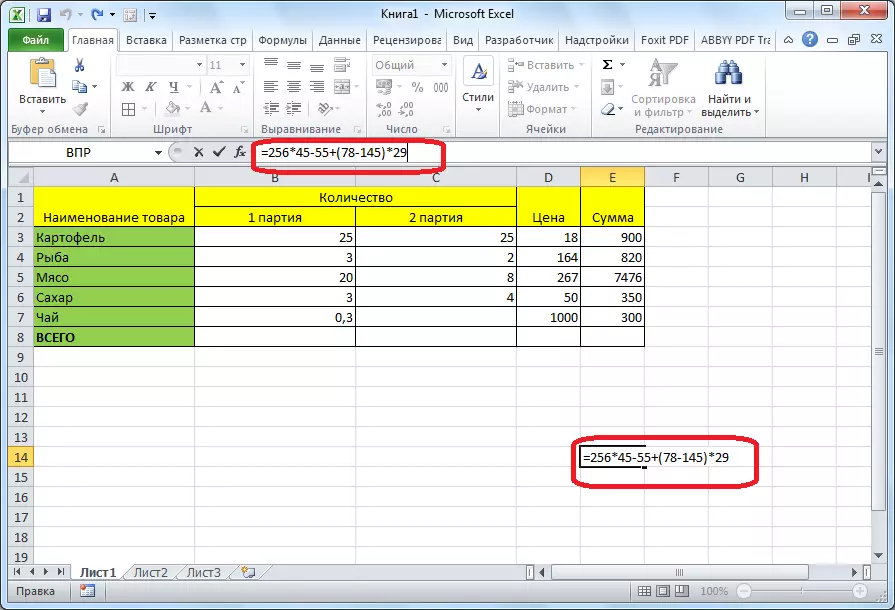
Դաս. Բանաձեւերի կիրառում Microsoft Excel- ում
Գործառույթ «Եթե»
Excel- ում օգտագործվող ամենատարածված գործառույթներից մեկը «եթե» է: Հնարավոր է, որ բջիջում մեկ արդյունք դնի որոշակի պայման եւ դրա չկատարման դեպքում այլ արդյունք կատարելիս: Դրա շարահյուսությունն այսպիսին է. Եթե (տրամաբանական արտահայտություն; [արդյունք, եթե ճշմարտությունն է]; [Արդյունք, եթե ստում է]):
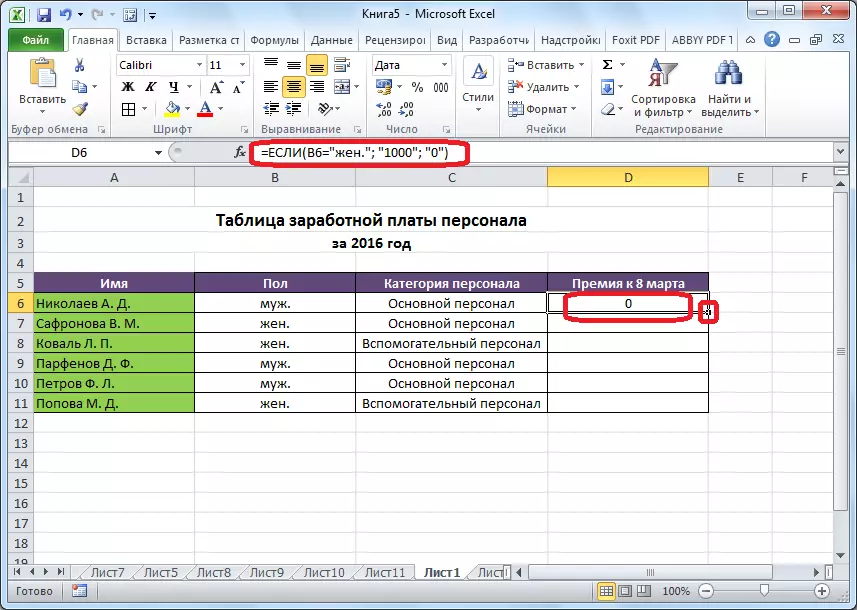
Օպերատորները "եւ", "կամ" եւ բույն "Եթե" համապատասխանությունը սահմանվում են բազմաթիվ պայմանների կամ մի քանի պայմաններից մեկի:

Դաս. Դիմեք «Եթե» գործառույթը Microsoft Excel- ում
Մակրոներ
Ծրագրում մակրոների օգնությամբ գրանցվում է որոշակի գործողությունների կատարումը, եւ ապա դրանք ինքնաբերաբար վերարտադրվում են: Սա խնայում է մեծ թվով մեկ տիպի աշխատանք կատարելու համար: Մակրոները գրված են `միացնելով ծրագրում իրենց գործողությունների գրավումը` ժապավենի վրա համապատասխան կոճակի միջոցով:
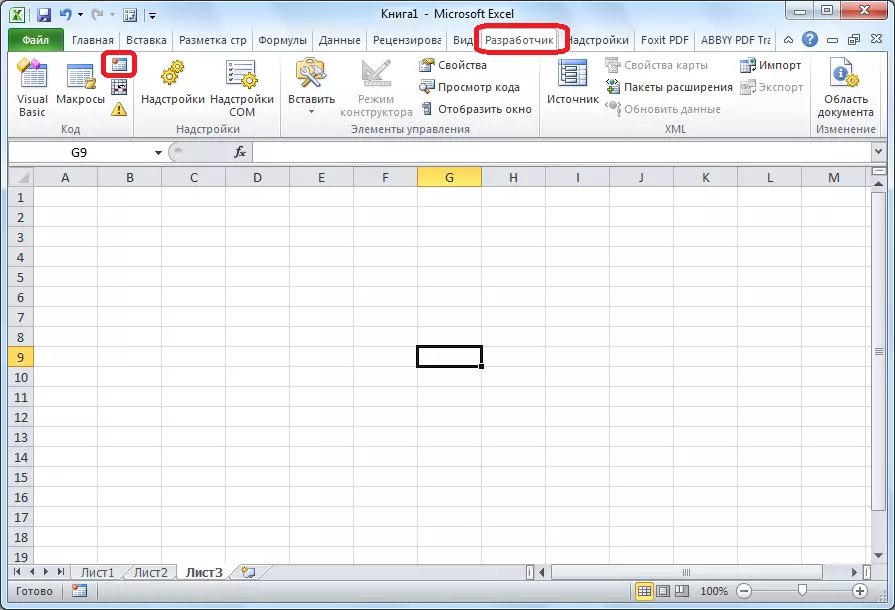
Մակրո գրառումը կարող է արձանագրել նաեւ տեսողական հիմնական նշման լեզու `հատուկ խմբագրում:
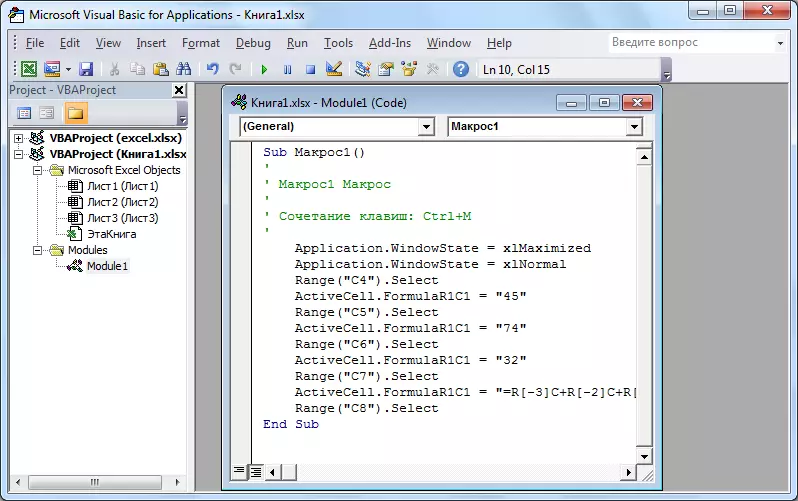
Դաս. Դիմեք Macros Microsoft Excel- ում
Պայմանագրային ձեւաչափում
Հատուկ տվյալները կարեւորելու համար սովորական ձեւաչափման գործառույթը կիրառվում է սեղանի վրա, ինչը թույլ է տալիս կարգավորել բջիջների ընտրության կանոնները: Պայմանական ձեւաչափում իրեն թույլատրվում է իրականացվել որպես պատմագրություն, գունավոր մասշտաբ կամ սրբապատկերների հավաքածու: Դրան անցումն իրականացվում է «Տնային» ներդիրի միջոցով բջիջների շրջանակի բաշխմամբ, որը դուք պատրաստվում եք ձեւափոխել: Հաջորդը, «ոճերի» գործիքագոտում սեղմեք «պայմանական ձեւաչափում» անվանումը: Դրանից հետո այն կմնա ընտրելու ձեւաչափման տարբերակը, որը համարում եք առավել հարմար:
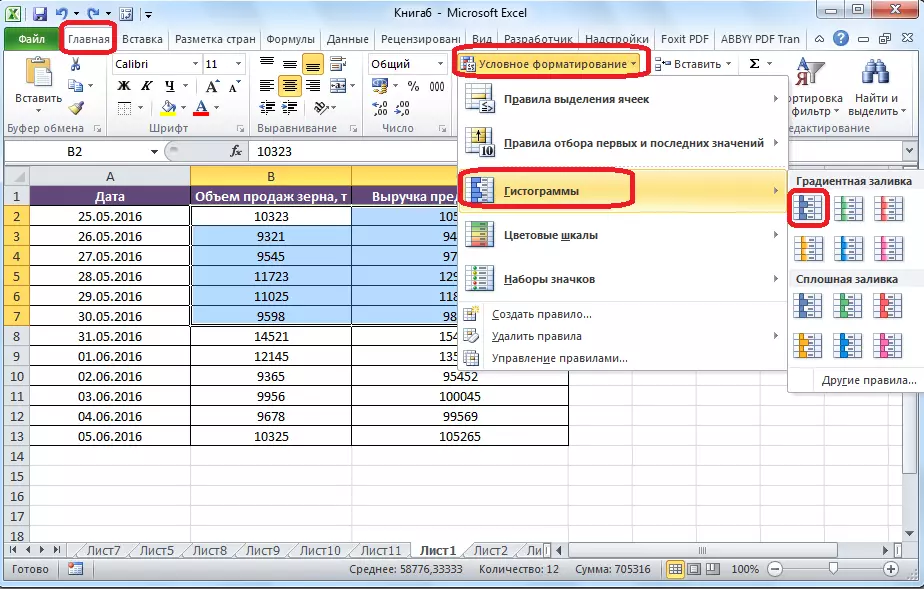
Ձեւաչափումը կկատարվի:
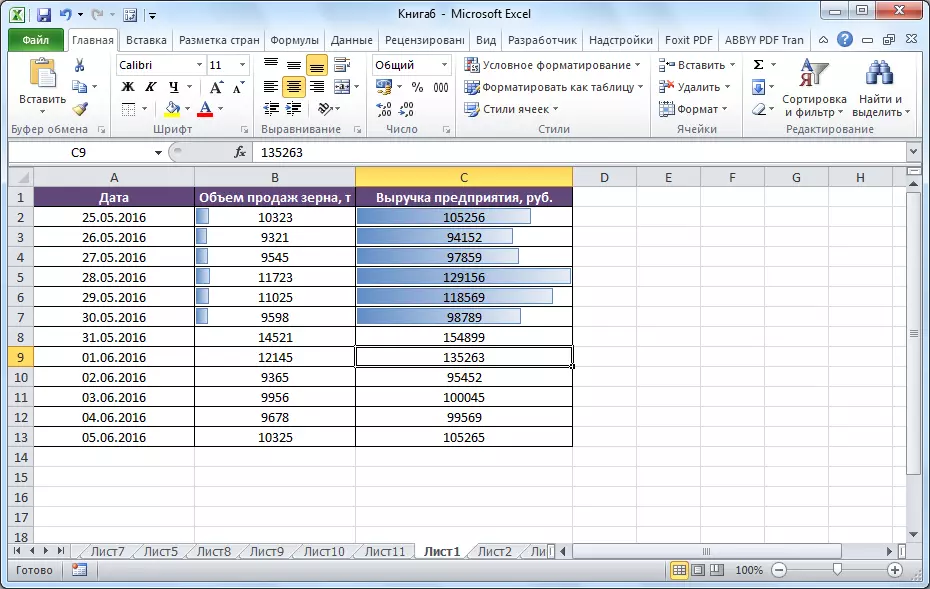
Դաս. Microsoft Excel- ում պայմանական ձեւաչափման կիրառում
«SMART» աղյուսակ
Ոչ բոլոր օգտվողները գիտեն, որ աղյուսակը, որը պարզապես գծվում է մատիտով կամ սահմաններով, Excel- ը ընկալում է որպես բջիջների պարզ տարածք: Կազմեք ծրագիրը `տեսնելու այս տվյալները, քանի որ սեղանը կարող է վերափոխվել: Դա արվում է պարզապես. Desired անկալի տիրույթով սկսվել տվյալներով, այնուհետեւ `տնային ներդիրում, կտտացրեք« Ձեւաչափը որպես աղյուսակ »կոճակ: Ուցակը կհայտնվի դիզայնի տարբեր ոճերով, որտեղ նշվում է համապատասխան:
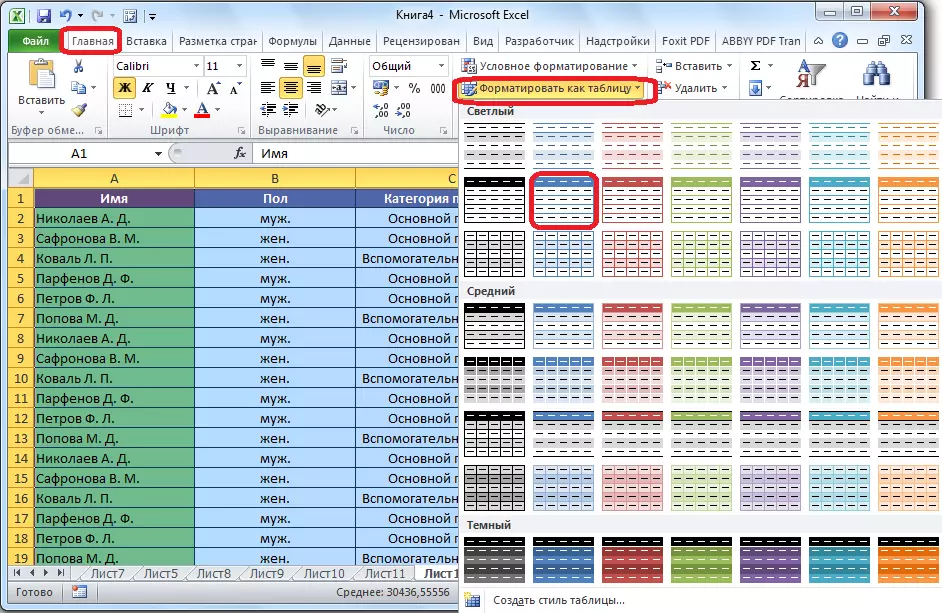
Սեղանը ստեղծվում է նաեւ «Սեղանի» կոճակը սեղմելով, որը գտնվում է «Տեղադրեք» ներդիրի վրա, նախկինում ընդգծելով թերթի հատուկ տարածքը տվյալներով:

Խմբերի նվիրված հավաքածուը, խմբագիրը ընկալելու է որպես սեղան: Օրինակ, օրինակ, եթե որոշ տվյալներ մուտքագրեք սահմանների վրա տեղակայված բջիջները, դրանք ինքնաբերաբար կներառվեն դրա մեջ: Դրանից բացի, ներքեւ պտտվելիս գլխարկը անընդհատ կլինի տեսադաշտում:
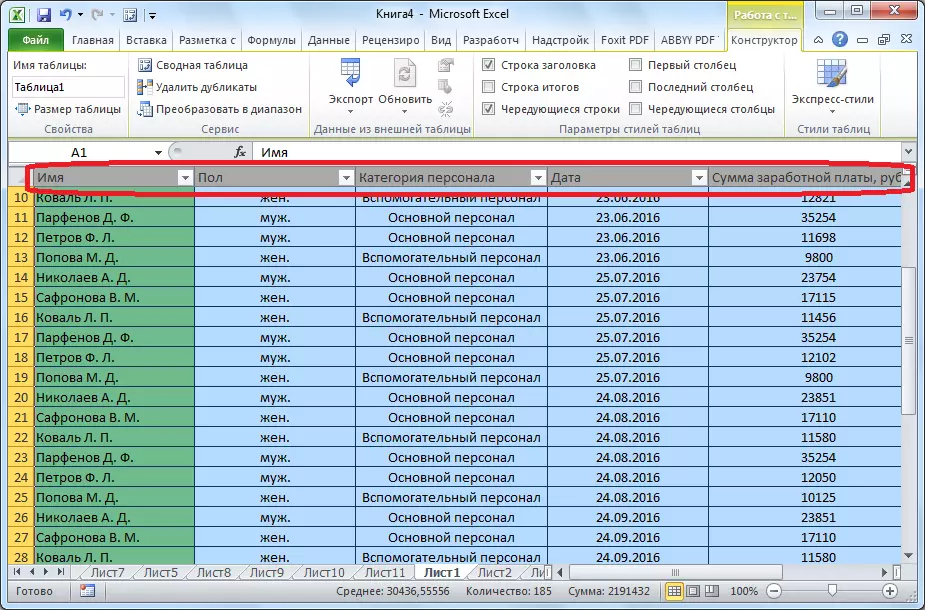
Դաս. Microsoft Excel- ում սեղանի ստեղծում
Պարամետրերի ընտրություն
Օգտագործելով պարամետրերի ընտրության առանձնահատկությունը, կարող եք ընտրել աղբյուրի տվյալները, առաջնորդվելով ձեզ համար ցանկալի արդյունքով: Կտտացրեք «Տվյալների» ներդիրը եւ կտտացրեք «Վերլուծություն» Ինչ կլինի, եթե «», որը գտնվում է «Տվյալների հետ» գործիքագոտուում: Հայտնվող ցանկում նշեք «պարամետրերի ընտրությունը ...» կետը:

Բացվում է պարամետրերի ընտրության պատուհանը: «Տեղադրեք բջջայինի մեջ» դաշտում, դուք պետք է նշեք բջիջի հղումը, որը պարունակում է ցանկալի բանաձեւ: «Արժեքի» դաշտում, վերջնական արդյունքը, որը ցանկանում եք ստանալ: «Փոփոխվող բջիջների արժեքները» դաշտում տեղադրեք բջջային կոորդինատների կոորդինատների կոորդինատները շտկված արժեքով:
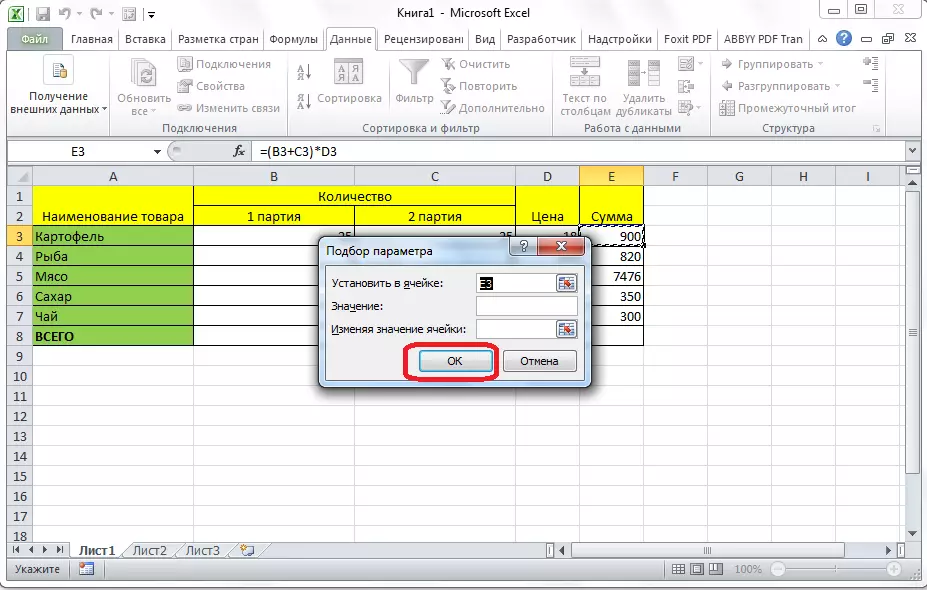
Դաս. Մայքրոսոֆթ Excel- ում պարամետրերի ընտրություն կիրառելը
Գործառույթ «ինդեքս»
Այն հնարավորությունները, որ «ինդեքսի» հատկությունը մոտ է «PRD» գործառույթի հնարավորություններին: Այն նաեւ թույլ է տալիս որոնել տվյալներ արժեքների շարքում եւ դրանք վերադարձնել նշված խցում: Սինտաքսը այսպիսին է. Index (range_names; number__number_number):

Դաս. Դիմեք «Ինդեքս» գործառույթը Microsoft Excel- ում
Սա բոլոր գործառույթների ամբողջական ցանկ չէ, որոնք առկա են Microsoft Excel- ում: Մենք ուշադրություն հրավիրեցինք միայն նրանցից ամենատարածված եւ կարեւորագույնին:
